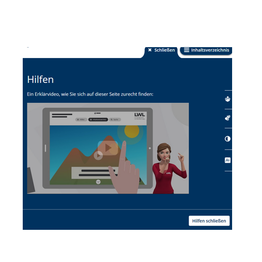So funktioniert die Internetseite
Im Text erklären wir Internet-Seiten vom LWL.
Start-Seite
Auf der Start-Seite finden Sie wichtige Themen.
Sie können sich alle Informationen ansehen.
Dazu klicken Sie auf den Kreis unten im Bildschirm.
Auf dem Pfeil steht „Scrollen“.
Das spricht man skrollen.
Sie besuchen unsere Seite mit einem Handy oder Tablet?
Dann wischen Sie mit den Fingern von unten nach oben.
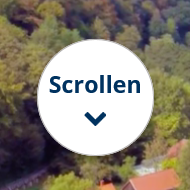
Auf jeder Seite finden Sie oben links den Namen der Einrichtung.
Zum Beispiel:
LWL-Freilichtmuseum Hagen
Oder
LWL-Klinik Marsberg
Klicken Sie auf den Namen.
Sie kommen zurück auf die Start-Seite.
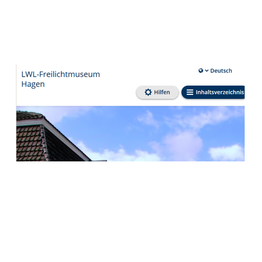
Hilfe-Knöpfe am Text
Sie können sich jeden Text vorlesen lassen.
Klicken Sie auf das Zeichen für den Laut-Sprecher.
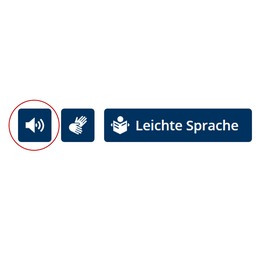
Für wichtige Texte gibt es auch eine Übersetzung
in Leichter Sprache.
Klicken Sie auf das Zeichen für Leichte Sprache.
Dann erscheint der Text in Leichter Sprache.
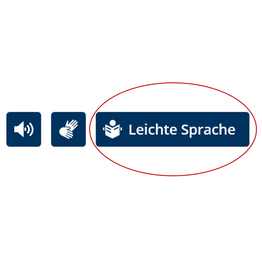
Möchten Sie noch mehr Texte in Leichter Sprache lesen?
Dann klicken Sie auf
„Alle Texte in Leichter Sprache ansehen“.
Klicken Sie auf Schließen.
Dann kommen sie zurück zum Text
in Alltags-Sprache.
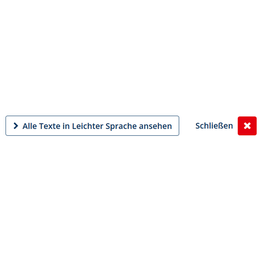
Für wichtige Texte gibt es auch eine Übersetzung
in Gebärden-Sprache.
Gehörlose Menschen nutzen Gebärden-Sprache.
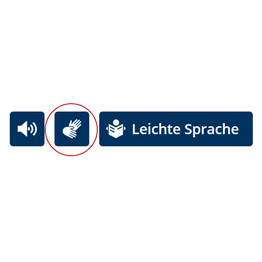
Das bedeutet:
Sie sprechen mit den Händen und dem Gesicht.
Klicken Sie auf das Zeichen für Gebärden-Sprache.
Dann erscheint ein Video mit der Übersetzung.
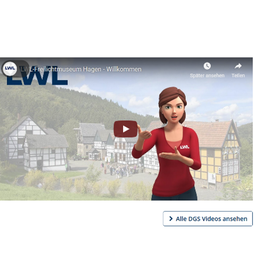
Möchten Sie sich noch mehr Videos in Gebärden-Sprache ansehen?
Dann klicken Sie auf
"Alle DGS-Videos ansehen".
Klicken Sie auf Schließen.
Dann kommen Sie zurück zum Text
In Alltags-Sprache.
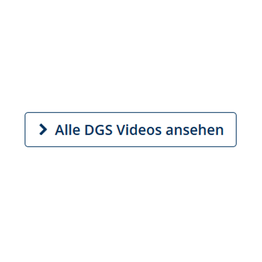
Inhalts-Verzeichnis
Alle Themen der Internet-Seite finden Sie im Inhalts-Verzeichnis.
Den Link zum Inhalts-Verzeichnis finden Sie oben auf jeder Internet-Seite.
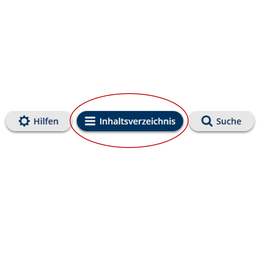
Im Inhalts-Verzeichnis werden alle Themen auf der linken Seite angezeigt.
Klicken Sie auf ein Thema.
Sie kommen auf eine Unter-Seite mit Informationen zu dem Thema.
Ein kleiner Pfeil neben einem Thema im Inhalts-Verzeichnis bedeutet:
Hier gibt es weitere Unter-Themen.
Sie können ein Thema auswählen.
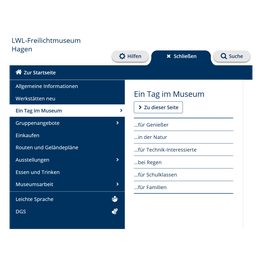
Sie möchten, dass die Schrift besser zu lesen ist?
Dann klicken Sie bei Kontrast auf hoch.
Sie möchten, dass die Schrift größer wird?
Dann klicken Sie bei Darstellung auf groß.
Unter den Hilfen finden Sie auch
- Alle Texte in Leichter Sprache
- Alle Videos in Gebärden-Sprache
- Ein Erklär-Video zur Internet-Seite
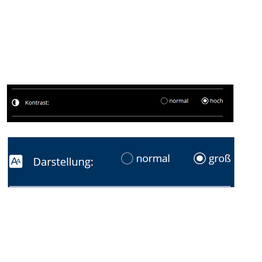
Suche
Suchen Sie Informationen zu einem bestimmten Thema?
Dann gehen Sie auf der Internet-Seite nach ganz oben.
Klicken Sie auf das Feld „Suche“.
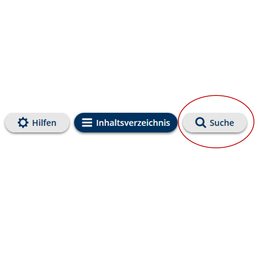
Klicken Sie in das weiße Feld.
Geben Sie ein Wort ein und klicken Sie auf „Suchen“.
Dann öffnet sich eine neue Seite.
Auf der Seite stehen Ergebnisse zu Ihrem Such-Wort.
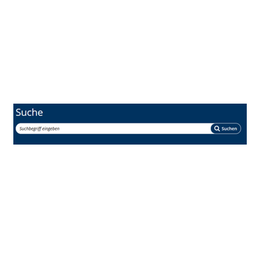
Die Internet-Seite einfach erklärt
Sie finden diese Anleitung zur Nutzung der Internet-Seite immer:

Im Inhalts-Verzeichnis und
Unter den „Hilfen“ als Erklär-Video.